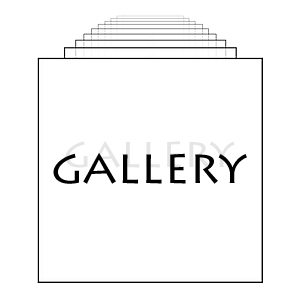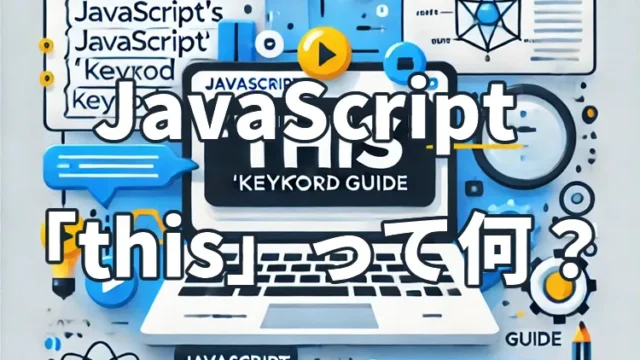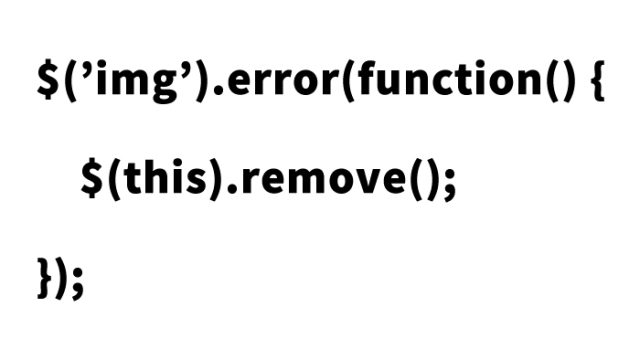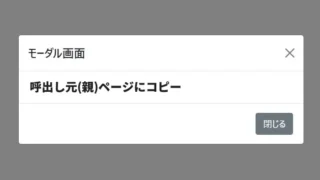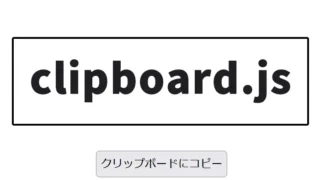JavaScript:テキスト値の変更後にon(‘change’)イベントを自動的に起動する実践ガイド
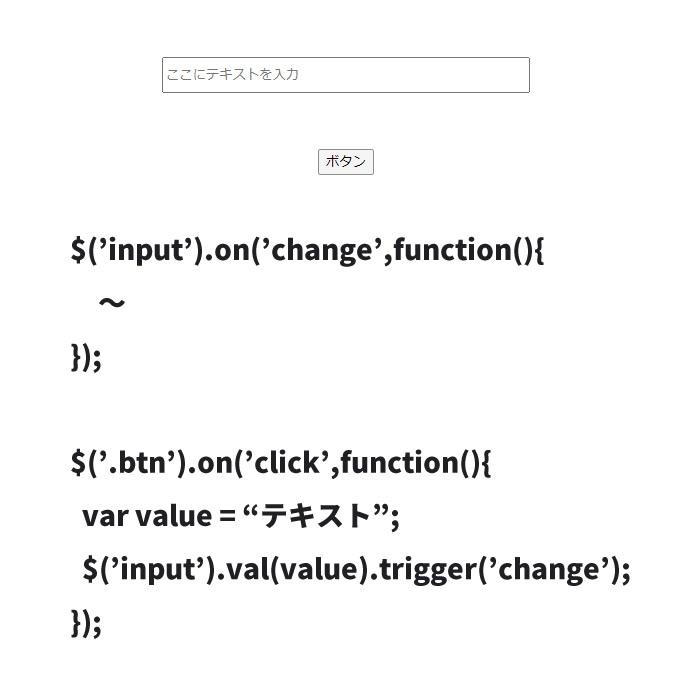
現代のWeb開発において、JavaScriptは中心的な役割を果たしています。
この記事では、特定のテキストエリアの値をJavaScriptを使用して変更した後、on(‘change’)イベントを自動的にトリガする方法を詳しく解説します。
具体的には、テキスト入力エリアとボタンを用意し、ボタンをクリックすることでテキストが変更された時にアラートメッセージを表示する方法を学びます。
CSSのセットアップ
まずは、ユーザーインターフェースを整えるための基本的なCSSスタイリングを行います。以下はそのための基本的なCSSコードです。
<style>
body {
margin: 0;
padding: 0;
font-size: 18px;
text-align: center;
width:100%;
margin:0px;
padding:0px;
}
h1{
text-align: center;
font-size: 20px;
line-height: 2em;
padding: 30px 0;
}
input[name="namearea"]{
width: 360px;
height: 30px;
margin: 0 auto;
}
</style>
HTMLの構造
次に、テキスト入力エリアとボタンのHTML構造を設定します。
<h1>jJavaScriptでval(値)を変更した後にon('change')イベントをトリガーします。<br>以下のテキストボックスにテキストを入力後、「ボタン」をクリックして下さい。</h1>
<input type="text" name="namearea" value="" placeholder="ここにテキストを入力">
<br>
<br>
<br>
<button type="button" class="btn">ボタン</button>
JavaScriptの実装
ここが最も核心的な部分です。jQueryを使用して、on(‘change’)イベントのトリガリングを実現します。
jquery-3.1.1.min.jsファイルを読み込みます。$(‘テキスト入力エリア’).on(‘change’)でテキスト入力後にalert()メッセージを表示します。
$(‘ボタン’).on(‘click’)でボタンクリック後にテキスト入力エリア(value)に変更後のテキストを設定し、trigger(‘change’)で$(‘テキスト入力エリア’).on(‘change’)イベント発生させます。
<script src="jquery-3.1.1.min.js"></script>
<script>
$('input[name="namearea"]').on('change',function(){
alert("テキストが変更されました");
});
$('.btn').on('click',function(){
var value = "trigger('change')を使ってボタンクリックでテキストを変更";
$('input[name="namearea"]').val(value).trigger('change');
});
</script>
JavaScriptでval(値)を変更した後にon(‘change’)イベントをトリガーするデモページ
具体的な実装を体験したい方は、以下のリンクからデモページをご覧ください。
JavaScriptでval(値)を変更した後にon(‘change’)イベントをトリガーするデモページ
まとめ
この方法を使えば、ユーザーがテキストエリアの値を手動で変更することなく、JavaScriptを使用して値を変更し、その変更をトリガとして任意の処理を実行することができます。特に動的なWebアプリケーションを構築する際には、このようなイベントのトリガリングは非常に有用です。
しかし、このテクニックを利用する際には、ユーザーの予期しない動作や意図しないイベントの発火を防ぐため、注意深く実装する必要があります。適切なテストを行い、ユーザーエクスペリエンスを最適化することを心がけましょう。
※流用される場合は自己責任でお願いします。
デモページheadタグ内のGoogleアナリティクスタグは流用しないで下さい。
PCトラブルは解決しましたか?
もし「会社のPCが全部遅い」「Office 365のエラーが多発する」「ネットワークが不安定」といった、調べても解決しない「会社全体」のお悩みがありましたら、ぜひご相談ください。
「Windows11 高速化」といったお悩み検索で毎月1,200人以上が訪れる、
このサイトの運営者(建設会社IT部長)が、川崎・横浜・東京城南エリアの法人様限定で「無料ITお困りごと診断」を行っています。